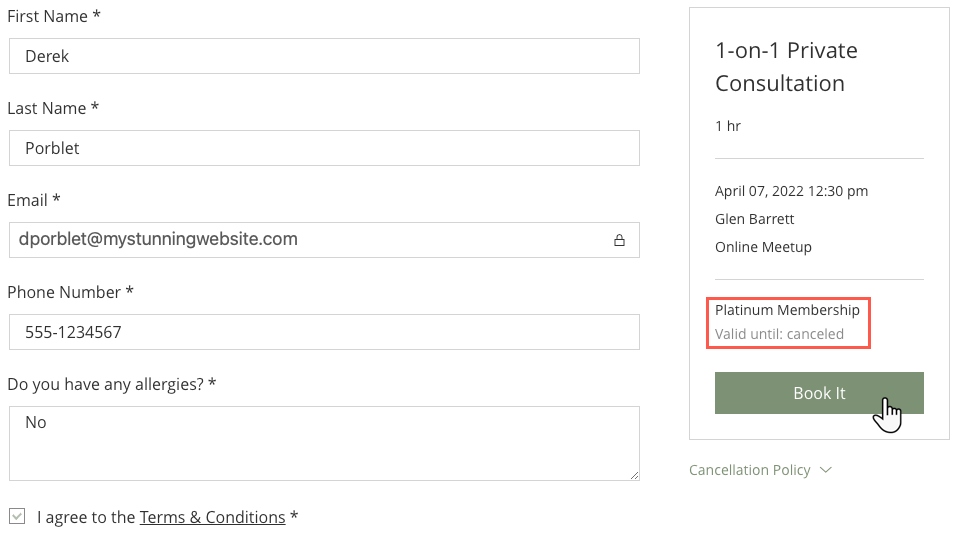Wix Bookings: sobre como receber pagamentos online
3 min
Neste artigo
- Escolha seus métodos de pagamento
- O que os clientes veem quando fazem um agendamento
- Peça aos clientes que façam um depósito ao realizar um agendamento online
- Ofereça opções de preços variadas
- Planos e pacotes de membros
O Wix Bookings oferece uma variedade de maneiras para você receber pagamentos online pelos seus serviços. Este artigo fornece uma visão geral de tudo o que você deve considerar para que você possa configurar as opções de pagamento certas para o seu negócio.
Escolha seus métodos de pagamento
Vá para Aceitar pagamentos no painel de controle para configurar um ou mais métodos de pagamento. Alguns métodos de pagamento (por exemplo: PayPal) estão disponíveis em quase todos os países ao redor do mundo, enquanto outros são populares em um país ou região específica.
Para facilitar, quando você acessa Adicionar Método de Pagamento, o Wix sugere somente os que estão disponíveis em sua região.
Depois de configurar os métodos de pagamento online, você pode ativar ou desativar qualquer um desses métodos para cada um dos serviços que oferece. Em outras palavras, você pode permitir que os clientes paguem por determinados serviços online quando fazem um agendamento e paguem por outros pessoalmente.
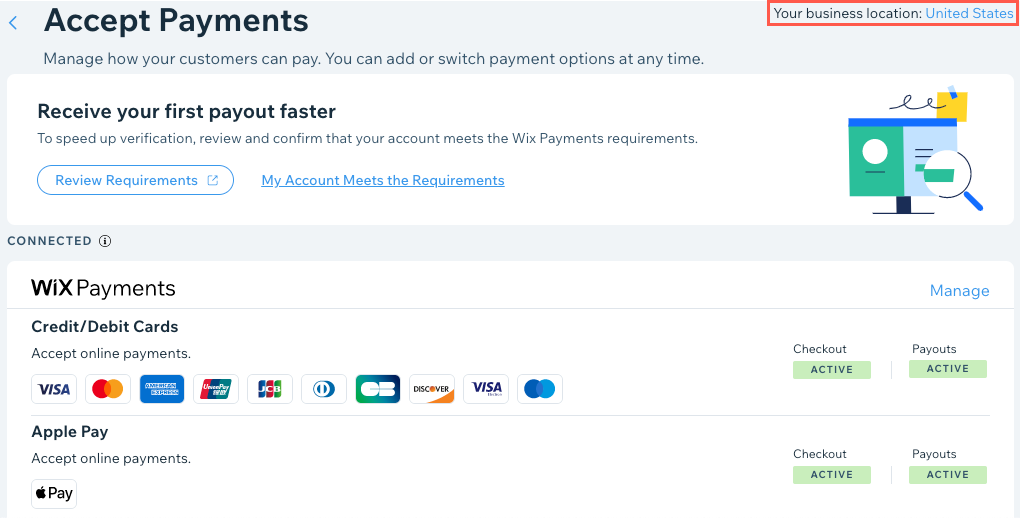
Para começar:
Certifique-se de fazer upgrade do seu site para que você possa começar a aceitar agendamentos online.
O que os clientes veem quando fazem um agendamento
Ao agendar um serviço, seu cliente pode escolher qualquer uma das opções que você configurou. Por exemplo, se você configurar os seguintes métodos de pagamento na aba Aceitar pagamentos:
- Um provedor de cartão de crédito/débito
- PayPal
- O método manual
Isso é o que seus clientes veem durante o checkout:
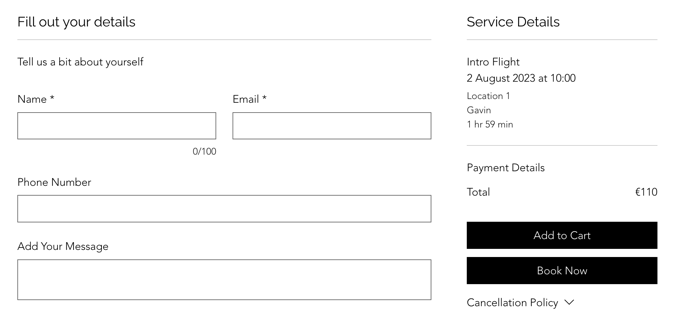
Peça aos clientes que façam um depósito ao realizar um agendamento online
Você pode pedir aos clientes um depósito (no valor que você escolher) quando eles agendam um serviço com você. Eles pagam o depósito em seu site e, em seguida, liquidam o saldo pessoalmente quando chegarem. Configure essa opção para agendamentos, para que você não precise pedir um depósito para cada serviço que você oferece.
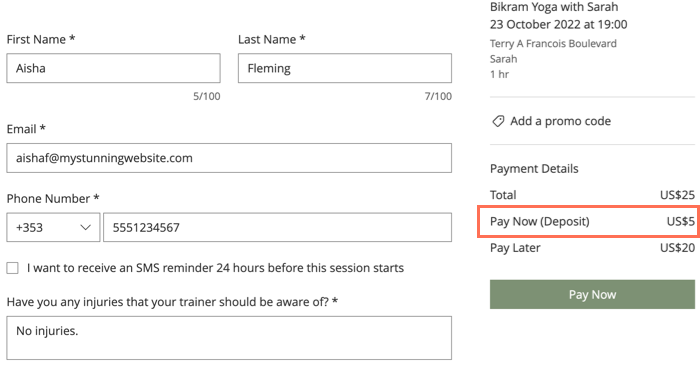
Como os clientes pagam o depósito online, certifique-se de configurar um método de pagamento na aba Aceitar pagamentos.
Ofereça opções de preços variadas
Ao criar seus serviços, você pode escolher entre várias opções de preços e pagamentos. Você pode criar opções de preço com base no membro da equipe responsável por um serviço. Você também pode criar opções de preço dependendo do tipo de cliente ou serviço.
Comece:
Visite os links abaixo para criar opções de preços variadas para seus diferentes serviços:
Planos e pacotes de membros
Planos de membros (por exemplo: uma mensalidade na academia) e pacotes (por exemplo: 6 aulas/mês a um preço reduzido) são populares entre os clientes e os incentivam a continuar fazendo negócios com você.
Configure um ou mais planos e pacotes usando o aplicativo Planos pagos. Você pode então oferecer um serviço apenas como um único serviço, como parte de um plano ou pacote de membros, ou dar aos seus clientes duas opções para escolher.